Fjernbetjening er deaktiveret som standard i Windows, men det er nemt nok at tænde, hvis du vil have din pc fjernt. kontrolforespørgsler fra netværket.

Selvfølgelig, hvis du kører en Home-udgave af Windows på en pc som du vil oprette forbindelse til, kan du altid bruge en tredjepartstjeneste som TeamViewer eller endda Chrome.
Vi skal dække Windows 10 i denne artikel, men vejledningen skal fungere fint til Windows Vista, 7 , 8 eller 10. Skærmen kan se lidt anderledes ud (især i Windows 8), men det er stort set det samme.
Hit Start, skriv "fjernadgang", og klik derefter på "Tillad fjernadgang til din computer "Resultat.
I vinduet" Systemegenskaber "skal du vælge" Tillad fjernforbindelser til denne computer "på fanen" Fjern ".
I Windows 8 og 10 er muligheden for kun at tillade tilslutninger fra pc'er kører Remote Desktop med Network Level Authentication er også aktiveret som standard. Moderne versioner af Windows understøtter alle dette niveau af godkendelse, så det er bedst at lade det være aktivt. Hvis du skal tillade tilslutninger fra pc'er, der kører Windows XP eller tidligere, skal du deaktivere denne valgmulighed.
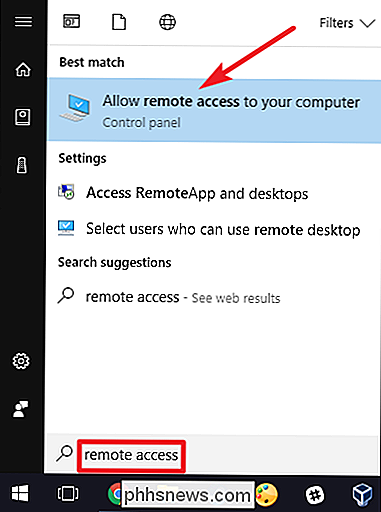
Hvis du bruger Windows 7 eller Vista, fungerer tingene ens, men vises på en lidt anderledes måde. Bemærk, at du har tre forskellige muligheder i Windows 7 - tillader ikke fjernadgang, tillader forbindelser fra en hvilken som helst version af fjernskrivebordet og tillader kun forbindelser, der kører med netværksniveauautentificering. Det overordnede valg er det samme.
På en hvilken som helst version af Windows kan du også klikke på knappen "Vælg brugere" for at konfigurere bestemte brugere, der har tilladelse til at foretage eksterne forbindelser. Når du er færdig med at indstille tingene, skal du klikke på knappen "OK" for at få din pc til at lytte til eksterne forbindelser.
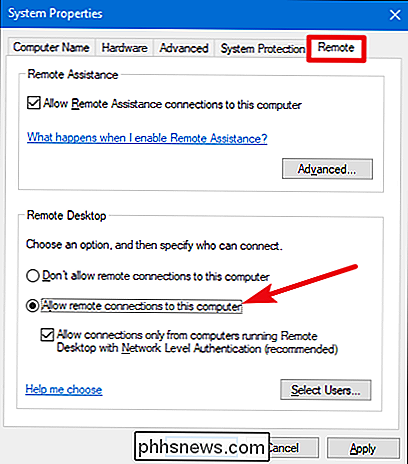
Hvis du planlægger at oprette forbindelse fra andre pc'er på det samme lokale netværk, bør det være alt hvad du har at gøre. Windows skaber automatisk undtagelser i Windows Firewall, så fjernforbindelsestrafik kan komme igennem.
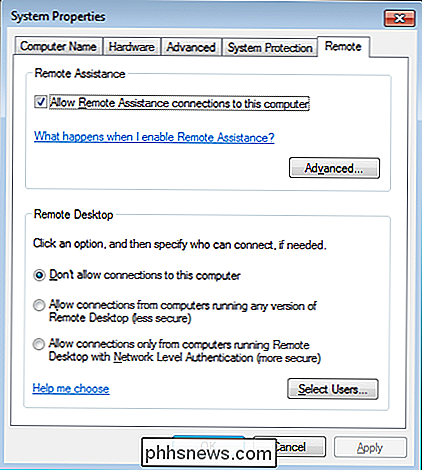
Du kan starte en fjernforbindelse fra disse computere ved at klikke på Start, skrive "remote" og derefter vælge "Remote Desktop Connection" -resultatet. Indtast netop navnet eller IP-adressen til pc'en for at starte forbindelsen.
RELATED:
Sådan får du adgang til Windows-fjernskrivebord over internettet
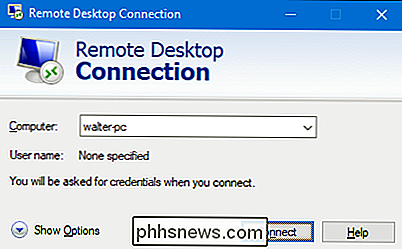
Hvis du planlægger at oprette forbindelse til den eksterne pc via internettet , skal du lave en lille ekstra opsætning, der indebærer at tillade fjernbords-trafik via din router og videresende disse typer af pakker til den rigtige pc. Se vores vejledning for at få adgang til Remote Desktop via internettet for at få flere oplysninger om det.

Next-Gen Laptop Materialer: Aluminiumlegering vs. Magnesiumlegering vs. Carbon Fiber
Vi oplever for tiden en renæssance af bærbare computere, med både utrolige specifikationer og noget rigtig fantastisk designarbejde, der pryder nyeste modeller. Som en del af disse næste generations designs ser vi også mange nye materialer, der går ind i bærbare computere. Aluminium, magnesium, kulfiber, selv den superhærdede hærdet Gorilla Glass - det ser ud til, at hvis du vil lave en ny high-end laptop eller tablet, er gammeldags plast bare ikke en mulighed længere.

Sådan downloader du spil til din PlayStation 4 fra din telefon eller pc
PlayStation 4-spil kan være enorme og tage timer at downloade. Heldigvis kan du begynde at downloade spil, selv når du er væk hjemmefra. Alt du behøver er Sonys officielle smartphone-app eller en webbrowser på enhver pc. Dette fungerer kun med digitale spil. Hvis du har en fysisk kopi af spil, skal du sætte det i din PlayStation 4s diskdrev, før konsollen begynder at installere den og downloade eventuelle opdateringer (naturligvis).


